Se você possui um iPhone compatível, talvez já tenha atualizado para o iOS 17 para acessar novos recursos e melhorias. No entanto, também foi afetado por vários bugs, incluindo um que pode fazer com que os iPhones pareçam cheios de armazenamento, mesmo quando não estão. Você está enfrentando o mesmo Bug de armazenamento do iOS 17?
Esta postagem explicará a causa raiz do problema de armazenamento do iOS 17. Você pode aprender sugestões úteis para resolvê-lo. Além disso, você recebe várias dicas úteis para liberar espaço no iPhone quando o iOS 17 exigir mais armazenamento.
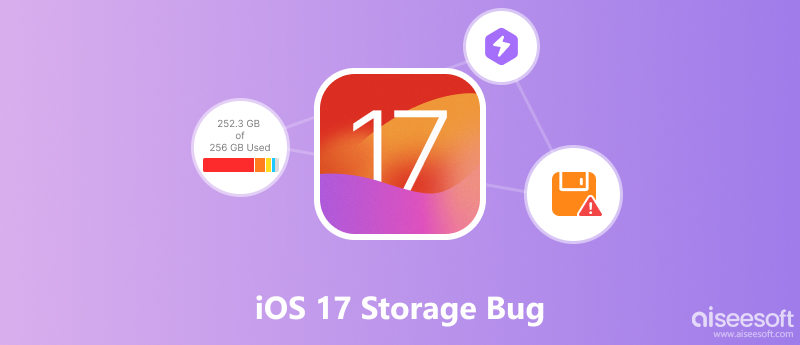
Se você receber uma mensagem dizendo que seu iPhone não tem espaço de armazenamento suficiente ao tentar atualizar para o iOS 17, primeiro você precisa liberar espaço.
Geralmente, você precisa de pelo menos 4 a 6 GB de espaço livre no seu iPhone para iniciar uma atualização do iOS tranquila e bem-sucedida. No entanto, o novo iOS 17 requer mais armazenamento para download. Você precisa de cerca de 11 GB de armazenamento para instalar o software. Quando você conseguir o iOS 17 requer mais armazenamento alerta, você deve liberar mais armazenamento do iPhone.
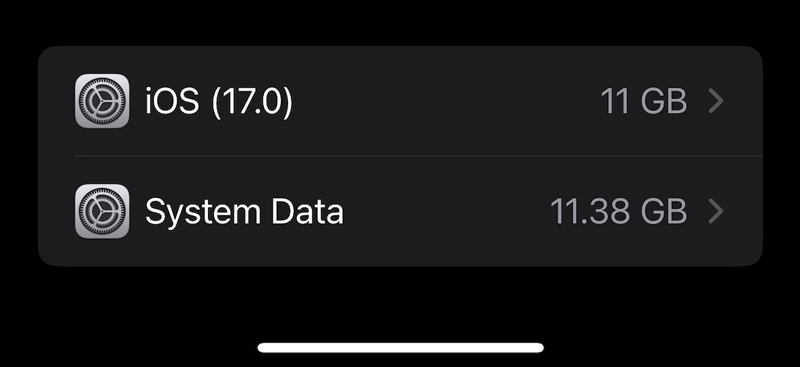
Exclua aplicativos não utilizados e arquivos anexos. Localize o aplicativo que você não usa no seu iPhone, toque em seu ícone e escolha Excluir aplicativo.
Salve fotos e vídeos no iCloud. Se você tiver muitas fotos e vídeos grandes no seu iPhone, eles podem ocupar muito espaço de armazenamento. Você pode mover suas fotos e vídeos para o iCloud para liberar espaço no seu iPhone.
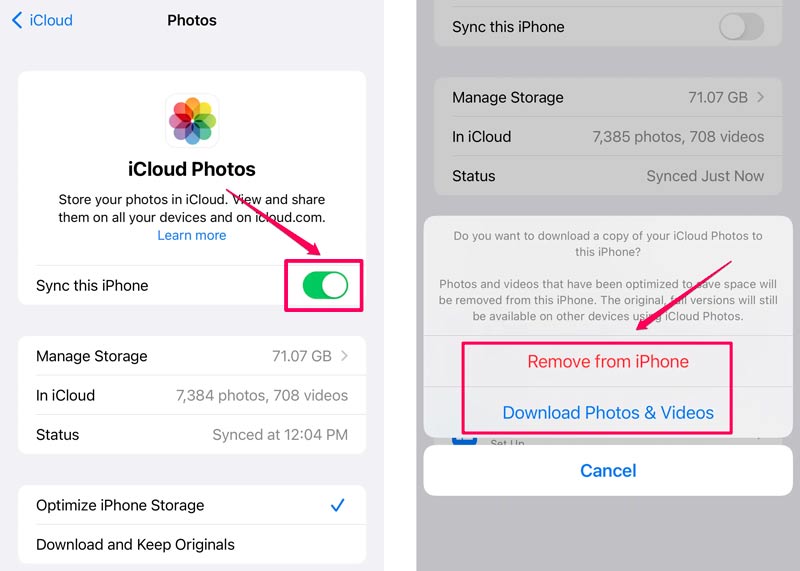
Use um aplicativo de terceiros para liberar espaço no seu iPhone. Você pode tentar usar o popular Aiseesoft FoneTrans para transferir todos os dados valiosos do iOS do seu iPhone para um computador.

Downloads
FoneTrans - Melhor transferência de dados do iPhone
100% seguro. Sem anúncios.
100% seguro. Sem anúncios.
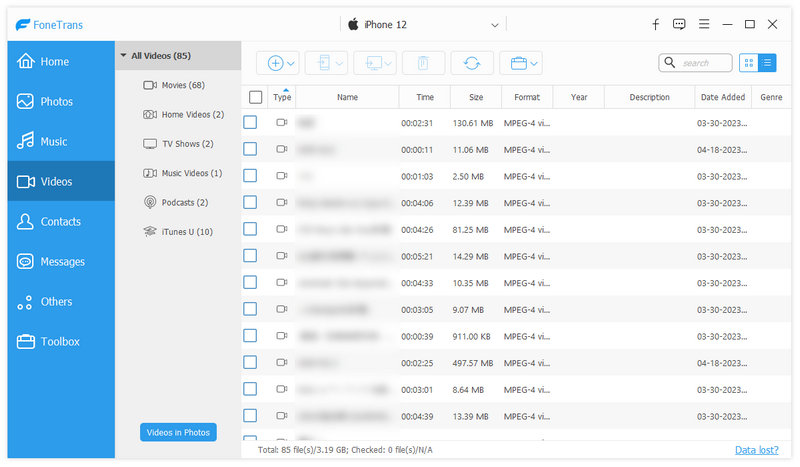
A armazenamento do iPhone cheio Acredita-se que o bug seja causado por um problema na forma como o iOS 17 calcula o uso de armazenamento. Como resultado, alguns usuários podem ver uma mensagem informando que o iPhone está cheio de armazenamento, mesmo que tenham bastante espaço livre disponível. Se você estiver enfrentando esse bug, existem algumas dicas que você pode usar para corrigi-lo e liberar espaço no seu iPhone.
A reinicialização forçada muitas vezes pode corrigir pequenas falhas de software, incluindo o bug de armazenamento do iOS 17. Para forçar a reinicialização do seu iPhone, pressione e o Volume Down botão e o Lado botão e segure-os ao mesmo tempo até ver o logotipo da Apple.
A Apple lançou vários atualizações para iOS 17 desde que foi lançado pela primeira vez. Essas atualizações trazem correções de bugs e melhorias de desempenho, por isso é importante certificar-se de que você está executando a versão mais recente do iOS. Para verificar se há uma atualização disponível, vá para Atualização de software no aplicativo Configurações.
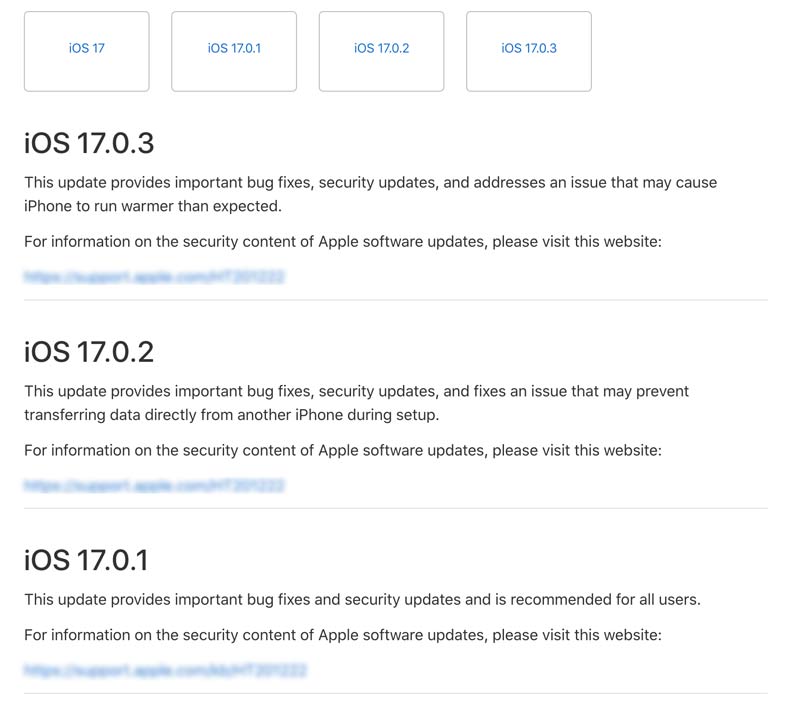
Redefinir todas as configurações do seu iPhone para os padrões de fábrica não apagará nenhum dado do iOS, mas esta operação pode ajudar a corrigir o bug de armazenamento do iOS. Vá para Geral em Ajustes, toque em Transferir ou Redefinir iPhone e depois em Redefinir todas as configurações.
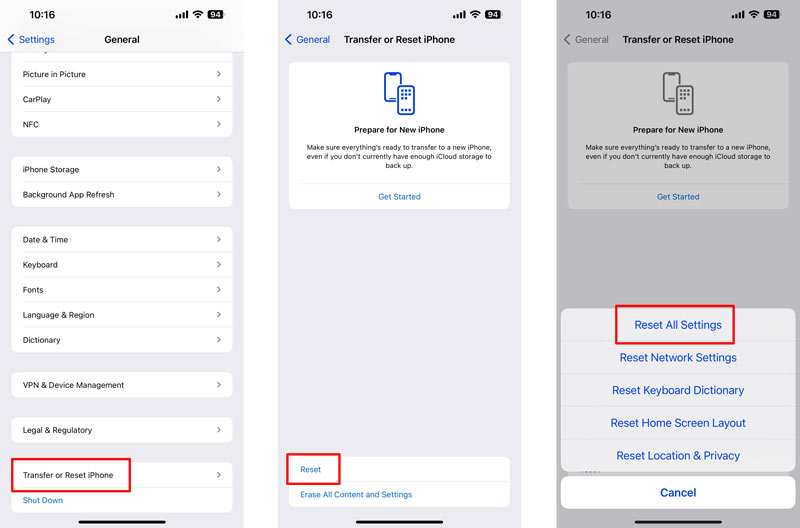
Aiseesoft Recuperação do Sistema iOS é confiável e você pode usá-lo para corrigir uma variedade de problemas do iOS, incluindo o bug de armazenamento completo do iPhone. É fácil de usar e pode resolver o problema em apenas alguns minutos.

Downloads
Recuperação do sistema iOS - Corrigir bug de armazenamento do iOS 17
100% seguro. Sem anúncios.
100% seguro. Sem anúncios.
Conecte seu iPhone ao computador e abra o Aiseesoft iOS System Recovery. Escolha o modo de reparo padrão e clique em Iniciar. Quando o dispositivo iOS 17 for reconhecido, você deverá confirmar as informações do dispositivo e baixar o firmware mais recente para iniciar o processo de reparo. Assim que o processo de reparo for concluído, seu dispositivo será reiniciado e o bug de armazenamento do iOS 17 será corrigido.
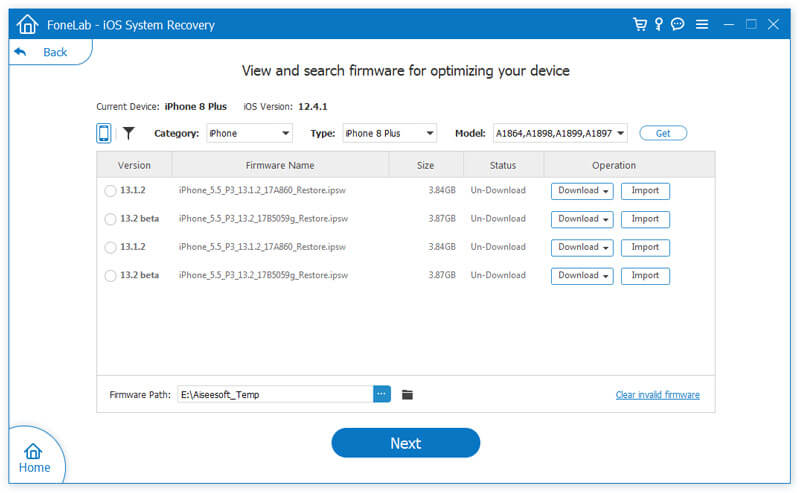
Como você verifica o armazenamento do seu iPhone?
Você pode acessar o aplicativo Ajustes e escolher Armazenamento do iPhone para verificar o uso atual do armazenamento. Você pode ver uma lista de todos os aplicativos e arquivos do seu iPhone, bem como quanto espaço de armazenamento cada um está usando. Você também pode tocar em um aplicativo para verificar mais informações sobre ele, como o tamanho do aplicativo ou arquivo, a data da última modificação e o tipo de arquivo.
Você pode expandir o armazenamento do iPhone?
Não, você não pode expandir o armazenamento do iPhone. Os iPhones usam unidades de estado sólido e possuem capacidades de armazenamento fixas. Mas você pode gerenciar vários arquivos iOS no seu iPhone para garantir espaço disponível suficiente.
O backup do iCloud será removido se você excluir o arquivo local?
Não, excluir um arquivo local do seu iPhone não o removerá do backup do iCloud. O backup do iCloud é um processo separado do armazenamento local de arquivos. Quando você faz backup dos dados do iOS no iCloud, a Apple cria uma cópia em seus servidores. Esta cópia é então usada para restaurar o seu iPhone se algo acontecer com ele, como se ele for perdido ou roubado. Se você excluir um arquivo local, ele será removido apenas do seu iPhone. A cópia do arquivo nos servidores da Apple não será afetada.
Conclusão
Depois de ler esta postagem, você poderá obter sete dicas úteis para se livrar do Bug de armazenamento do iOS 17 com facilidade. Você pode usá-los para gerenciar melhor os dados do seu iPhone.

O melhor software iOS Transfer para gerenciar e transferir arquivos iOS do iPhone/iPad/iPod para o seu computador ou vice-versa sem executar o iTunes.
100% seguro. Sem anúncios.
100% seguro. Sem anúncios.
Parabéns!
Você se inscreveu com sucesso em nossa newsletter. O exclusivo 40% de desconto para assinantes é AISEFOKS . Agora você pode copiá-lo e usá-lo para aproveitar mais benefícios!
Copiado com sucesso!